Virhesanomalla Wi-Fi: llä ei ole kelvollista IP-määritystä voi olla erittäin ärsyttävää, varsinkin jos sinulla ei ole aavistustakaan, mitä se tarkoittaa tai miten ongelman korjaaminen. Ollakseni rehellinen, on enemmän kuin muutamia asioita, jotka voivat aiheuttaa tämän virhesanoman ilmestymisen näytölläsi, mutta yhdeksän kymmenestä kertaa se on joitain reitittimen hikkaa, korruptoituneita verkko -ohjaimia tai jotain, joka meni pieleen IP -tiedostosi kanssa vuokrasopimus (jos käytät dynaamista IP -osoitetta ). Joten kattaa ne ensin.
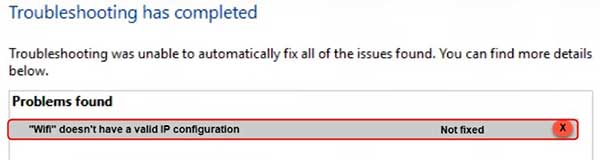
Reititin ja modeemin palautus
Tämän pitäisi olla melko suoraviivainen käännös modeemistasi ja reitittimestäsi. Odota viisitoista sekuntia ja kytke ne takaisin päälle. Monissa tapauksissa tämä yksinkertainen toiminta itsessään ratkaisee ongelman. Jos ei, antaa siirtyä ongelman seuraavaan mahdolliseen syyyn.
Langaton verkkosovitin
Langaton verkkosovitin on toinen paikka, joka voi aiheuttaa ongelman. On olemassa pari asiaa, jotka voit tehdä sen poistamiseksi mahdollisena lähteenä.
Siirry ohjauspaneeliin -> Verkko ja Internet -> Verkkoyhteydet ja napsauta hiiren kakkospainikkeella Wi -Fi -yhteyttä . Poista se käytöstä 10-15 sekuntia ja ota se uudelleen käyttöön.
Jos tämä ei toimi, yritä asentaa ohjain uudelleen napsauttamalla hiiren kakkospainikkeella langatonta yhteyttä, valitsemalla käytöstä ja poistamalla sitten laite .
Kun poistat langattoman verkkosovittimen , käynnistä Windows uudelleen. Sen tulisi asentaa langattoman kortin oletusohjain automaattisesti. Jos tämä ei vieläkään korjannut ongelmaa, siirry verkkoon toisesta laitteesta, etsi, lataa ja asenna uusin ohjain tai langaton kortti ja katso, auttaako se. Jos ei, meidän on siirryttävä joihinkin verkkoasetuksiin.
Suorita verkkosovittimen vianmääritys
Niin yksinkertainen kuin miltä se kuulostaa, tämä voi myös toimia. Ainoa mitä sinun tarvitsee tehdä, on paina Win X ja valita verkkoyhteydet . Uusi ikkuna avataan missä voit suorittaa verkon vianmääritystä .
Kun olet aloittanut ohjelman, valitse Wi-Fi ja napsauta Seuraava.
Oletetaan, että tämä ratkaisi ongelman, hienoa. Jos ei, jatkaa mahdollisten ratkaisujen luetteloa.
IP -osoite julkaisu/uudista
Sinun on lähetettävä sana reitittimelle sanomalla - en halua tätä IP -osoitetta ja verkkoasetuksia. Anna minulle uusia.
Tapa tehdä tämä on vähän vanha koulu komentokehotteen kautta kirjoittamalla komentorivit.
Kirjoita ensin CMD -hakupalkki Windows -logon viereen näytön alaosassa. Suorita sitten komentokehotussovellus napsauttamalla sitä. Tervetuloa vanhaan MS-DOS-työympäristöön. Kirjoita seuraavat komennot varmista, että painat ENTER KAIKKIA.
ipconfig /julkaisu
IPConfig /Renew
Poistu komentokehotteesta ja tarkista, että se toimi. Jos se ei tehnyt, on vielä joitain asioita.
Nollaa TCP/IP -pino
Sinun on suoritettava komentokehote, mutta tällä kertaa järjestelmänvalvojana. Kirjoita CMD hakupalkkiin kuten ennenkin, mutta napsauta tällä kertaa komentokehotetta ja valitse Suorita järjestelmänvalvojana.
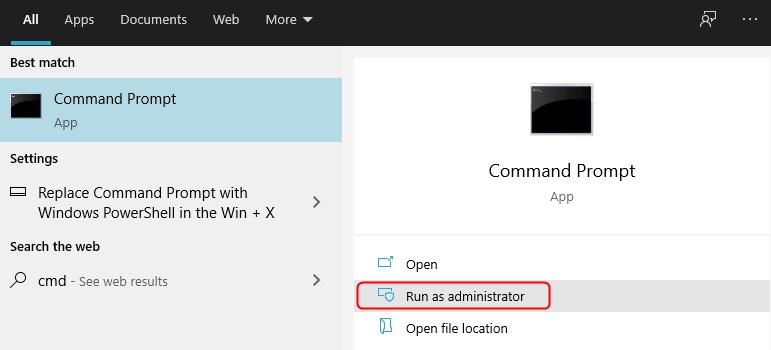
Kirjoita sitten seuraava komentojakso. Muista, että painamalla Enter -näppäintä erottaaksesi nämä komennot.
NetSh Winsock Reset -luettelo
netsh int ip nollaus
Sulje komentokehote ja käynnistä tietokone uudelleen.
Hanki IP -osoite automaattisesti
Jos sinulla on milloin tahansa, valitse asetukset tietyllä IP -osoitteella ja DNS: llä, on aika muuttaa se takaisin automaattiseksi ja näkevät, että muutos korjaa ongelman.
Avaa ohjauspaneeli . Voit tehdä tämän kirjoittamalla sovellusten nimen pohjan Windows -logon vieressä olevaan hakupalkkiin ja napsauttamalla sovellusta. Kun olet avannut sen, napsauta verkkoa ja Internetiä -> Näytä verkon tila ja tehtävät -> Muuta sovittimen asetuksia.
Napsauta hiiren kakkospainikkeella Wi-Fi-yhteyttä ja napsauta Ominaisuuksia.
Suositeltu lukeminen:
- Kuinka estää laite Wi-Fi: stä?
- Jos käytät ketään Wi-Fi: tä, näkevätkö he teksteesi?
- Voiko joku samassa Wi-Fi-ohjelmassa nähdä historiasi?
Kaksoisnapsauta Internet -protokollaversiota 4 luettelosta ja varmista, että IP -osoitteen ja DNS -osoitteen vieressä olevat ruudut tarkistetaan automaattisesti. Napsauta sitten OK.
Tee sama Internet -protokollan versiossa 6.
Jos mikään näistä ei antanut tulosta, voit kokeilla vielä yhtä asiaa.
Nollaa verkkoasetukset
Paina ikkunanäppäintä X ja napsauta verkkoyhteyksiä.
Napsauta Network Reset .
Napsauta Nollaa nyt.
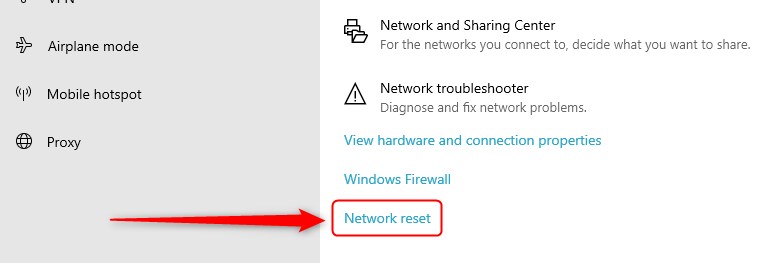
Ota yhteyttä Wi-Fi: hen ja katso, toimiiko se.
YHTEENVETO
Wi-Fi: llä ei ole kelvollista IP-määritystä on melko yleinen virheviesti , ja se voi johtua useammasta kuin muutama asia. Ongelma voidaan yleensä johtua Wi-Fi-verkkosovittimen ohjaimista, tietokoneverkkoasetuksista tai reitittimestä, joka ei tee työtä suunnitellusti.
Mikä tahansa syy voi olla, ellei yksi komponenteista (Wi-Fi-verkkosovitin, emolevy, reititin jne.) On epäonnistunut, tämän artikkelin tarkistusluettelon läpi käymisen tulisi ratkaista ongelma.
Toivomme, että olimme hyödyllisiä!
